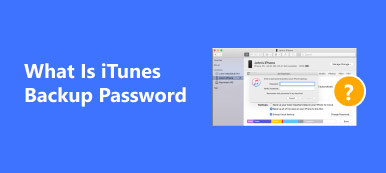Az iDevice és a Mac felhasználóknak gyakran kell bemenniük az iTunes jelszavukat az alkalmazások és a zene vásárlásakor, az operációs rendszer frissítésében, az iTunes biztonsági mentésének visszaállításában az iTunes alkalmazásban. Elméletileg az emberek nem hitték el, hogy elfelejtenék a jelszót. De a valóság az, hogy sokan megkérdezték, mit tegyenek, ha elfelejtették az iTunes jelszót a fórumon vagy a közösségi médiában. Egyesek azt mondták, hogy rendszeresen megváltoztatják az iTunes jelszavát, hogy megakadályozzák a hacket, és az eredmény az, hogy zavarosak a túl sok jelszóváltás miatt. Mások elfelejtették az iTunes jelszavukat, mert túl bonyolultak ahhoz, hogy emlékezzenek rá. Bármi is legyen, az iTunes jelszó helyreállítása komoly probléma. A cikk többféleképpen mutatja be a problémát.
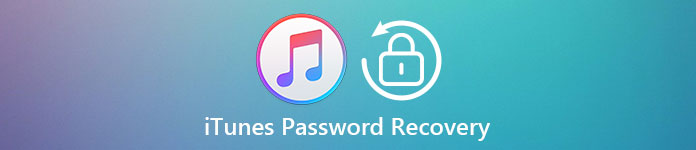
- 1 rész: Mi az iTunes jelszó
- 2 rész: iTunes jelszó helyreállítása
- 3 rész: Az iTunes jelszó helyreállítása az iTunes Backup Password Recovery Tool segítségével
rész 1. Mi az iTunes jelszó
Itt elsősorban az iTunes passowrd-ről beszélünk iPhone biztonsági mentés.
Az Apple minden iPhone vagy Mac felhasználó három fiókot, Apple ID-t, iTunes-fiókot és iCloud-fiókot ad. Bár megvan a különböző nevük, valójában ugyanazok. Amikor az Apple elkezdte eladni az iPod-ot, az iTunes-fiók a zene megvásárlásának és az iPod-on való hallgatásnak az azonosítója. Később az Apple mobiltermékekre váltott, az Apple ID pedig minden iDevice felhasználó azonosítója lett. És az iTunes fiók még mindig az iTunes tartalmának megvásárlására szolgál.
Röviden, az iTunes jelszó megegyezik az Apple jelszóval. Ha emlékszem az Apple jelszavára, akkor az iTunes még mindig használható. Másrészről az Apple ID jelszavának visszaállítása az iTunes jelszó helyreállítása.
rész 2. Helyezze vissza az iTunes jelszavát
Útvonal 1: Az iTunes jelszó helyreállítása a biztonsági kérdések megválaszolásával
Az iTunes-fiók létrehozásakor az Apple kérni fogja, hogy biztonsági kérdéseket és válaszokat adjon meg. Ha még mindig emlékszik a biztonsági kérdésekre és a pontos válaszokra, akkor azonnal elérheti az iTunes jelszavát.
Lépés 1. Írja be az iforgot.apple.com-ot a böngésző címsorába, és nyomja meg az Enter billentyűt. Ezután írja be az Apple azonosítóját, hogy megerősítse személyazonosságát és folytassa.
Lépés 2. Írja be a képen látható captcha karaktereket a captcha mezőbe, majd nyomja meg a "Folytatás" gombot a következő oldal megnyitásához.
Lépés 3. Itt ki kell választania a "Be kell állítanom a jelszavamat" opciót, és a továbblépéshez kattintson a "Folytatás" gombra.
Lépés 4. Az opciók oldalon válassza a "Biztonsági kérdések megválaszolása" lehetőséget, és pontosan adja meg a válaszokat.
Lépés 5. Ha elkészült, kattintson a "Folytatás" gombra, és várja meg, amíg az Apple elküldi Önnek a jelszó-visszaállító e-mailt. Nyissa meg az Apple ID-hez társított e-mailt, majd nyissa meg az Apple levelében található linket. Itt visszaállíthatja iTunes jelszavát.
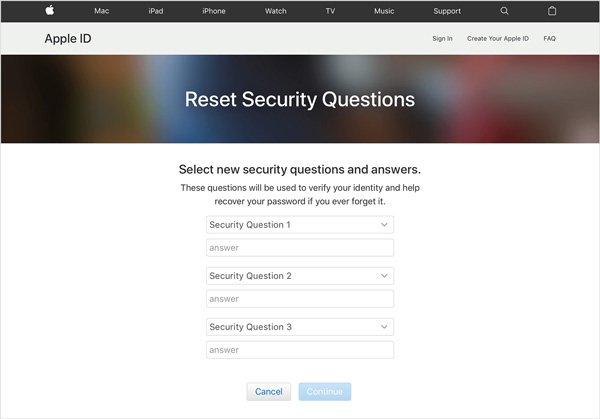
Út 2: Az iTunes jelszó helyreállítása jelszó-visszaállítási e-mail küldésével
Még ha nem is emlékszik a biztonsági kérdésekre vagy válaszokra, az iTunes jelszó helyreállítása az Apple-fiók regisztrálásához használt e-mail címén keresztül lehetséges.
Lépés 1. Keresse fel böngészőjében az Apple jelszó-helyreállítási oldalát, kövesse a képernyőn megjelenő utasításokat, és adja meg a szükséges információkat. Hivatkozhat a fenti részletekre.
Lépés 2. Amikor a képernyőn megjelenik a "Hogyan kell visszaállítani a jelszavát" felirat, válassza az "E-mail küldése" lehetőséget, majd kattintson a "Folytatás" gombra.
Lépés 3. Ezután nyissa meg az Apple ID-hez társított e-mail címét egy új lapon, és keresse meg az Apple levelét. Nyissa meg, és nyomja meg a hivatkozást, hogy átirányítsa a jelszó-visszaállítási oldalt.
Lépés 4. Itt el kell dobnia egy új iTunes jelszót, és újra be kell írnia, hogy megerősítse. Miután a Jelszó visszaállítása gombra kattint, az iTunes jelszó helyreállítása megtörténik.
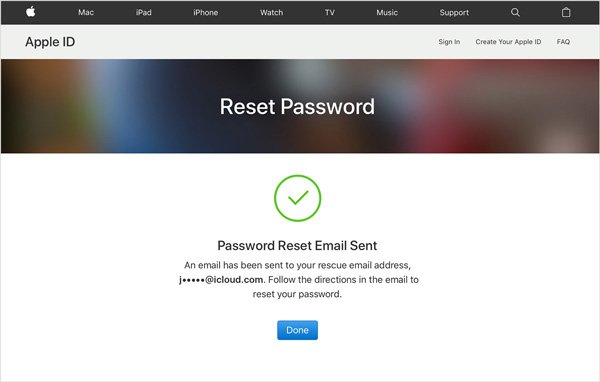
Út 3: Az iTunes jelszó helyreállítása kétlépcsős ellenőrzéssel
A kétlépcsős ellenőrzés az Apple által a magánélet védelme érdekében megjelent szolgáltatás. A kétlépcsős ellenőrzés másik használata az iTunes jelszó helyreállítása. A funkció beállításakor az Apple helyreállítási kulcsot ad. Ezzel könnyen visszaállíthatja a jelszót.
Lépés 1. Kattintson az "Apple ID és jelszó elfelejtése" linkre az Apple regisztrációs oldalán. Ezután adja meg Apple ID-jét, és válassza ki a jelszó visszaállítását; kattintson a "Folytatás" gombra a továbblépéshez.
Lépés 2. Ha beállította a kétlépcsős azonosítást, akkor a helyreállítási kulcs oldal jelenik meg. Csak annyit kell tennie, hogy beírja a helyreállítási kulcsot a mezőbe, és nyomja meg a "Folytatás" gombot.
Tipp: Az "Elveszítette a helyreállítási kulcsot" link újra elküldi a helyreállítási kulcsot az e-mail címére, ha elfelejtette.
Lépés 3. Az iPhone feloldása és az Apple által küldött második ellenőrző kód ellenőrzése. Ezután írja be a négyjegyű kódot a második ellenőrző oldalra.
Lépés 4. Ellenőrzés után megjelenik az iTunes jelszó-visszaállítási oldal, és azonnal beállíthat egy újat.

Útvonal 4: Az iTunes jelszó helyreállítása két tényezővel történő hitelesítéssel
A kétfaktoros hitelesítés egy másik módja az iTunes-fiók biztosításának; ez azonban kissé különbözik a kétlépéses hitelesítéssel. És két védelem nem használható együtt. Ha átállt a kétfaktorú hitelesítésre, az iTunes jelszó helyreállításának folyamata is változatos.
Lépés 1. Lépjen az iforgot.apple.com oldalra, és adja meg megbízható telefonszámát, amikor beállítja a kétfaktoros hitelesítést. Kattintson a "Folytatás" gombra, ha értesítést szeretne kapni megbízható iPhone készülékéről.
Lépés 2. Amikor megkapja az értesítést, a folytatáshoz koppintson az "Engedélyezés" gombra. Ezután kövesse a képernyőn megjelenő utasításokat, írja be iPhone jelszavát, majd állítsa vissza az iTunes jelszavát.
Tipp: Az "Elveszítette a helyreállítási kulcsot" link újra elküldi a helyreállítási kulcsot az e-mail címére, ha elfelejtette.
Lépés 3. Az iTunes jelszó helyreállítása után be kell jelentkeznie az Apple ID és az iCloud új jelszóval is.

Lehet, hogy tudni szeretné: Hogyan biztonsági mentés iPhone nélkül
rész 3. Az iTunes jelszó helyreállítása az iTunes Backup Password Recovery Tool eszközzel
Ha elfelejtette az iTunes biztonsági jelszót, meg kell próbálnia egy egyszerű iTunes jelszó-helyreállítási megoldást, az iSeePassword-t. Főbb jellemzői:
1. Visszaszerezze az iTunes mentési jelszót közvetlenül.
2. Használjon speciális algoritmusokat az iTunes biztonsági jelszó dekódolásához.
3. Nyissa meg az iTunes jelszót több választással.
4. A jelszó-helyreállítási folyamat felgyorsítása a hardverpotenciálok bővítésével.
5. Dolgozzon számos iPhone modellen, beleértve az iPhone 17/16/15/14/13/12/11-et és egyebeket.
6. Kompatibilis a Windows és a Mac OS rendszerekkel.
Hogyan lehet visszaállítani az iTunes biztonsági jelszót
Lépés 1. Nyissa meg az iTunes biztonsági mentési jelszó-helyreállító eszközét, és kattintson az Importálás gombra a titkosított iTunes biztonsági mentési fájl betöltéséhez. Jelölje ki a biztonsági másolat fájlt, és kattintson a "Tovább" gombra a folytatáshoz.
Lépés 2. Válassza ki a képernyőn a támadás típusát: "Brute-Force Attack" vagy "Brute-Force with Mask Attack". Kattintson újra a "Tovább" gombra a kimeneti beállítások ablakának megnyitásához.
Lépés 3. Válassza ki a CPU-t és a GPU-t az állapotának megfelelően, és dobjon egy mappát a "Naplófájlok mentése" mezőbe. Kattintson az "OK" gombra az iTunes biztonsági mentési jelszavának helyreállításához. Ha elkészült, közvetlenül láthatja jelszavát.
Összegzés
Ebben a bemutatóban többféleképpen megosztottuk az iTunes jelszó-helyreállítást különböző helyzetekben. Ha emlékszel a biztonsági kérdésre és a válaszra, az egyszerű módja az iTunes jelszó visszaállításának az útmutatók után. Ellenkező esetben kipróbálhatja a kapcsolódó e-mailt. A kétlépcsős hitelesítést vagy a kétfaktoros hitelesítést létrehozó felhasználók számára reméljük, hogy bemutatónk segíthet az iTunes jelszavának újraértelmezésében. Másrészről, ha nem tudja visszahívni az iTunes biztonsági jelszót, az iSeePassword egy egyszerű módja annak, hogy biztonságosan és gyorsan visszaállítsa azt.